
Täytyykö sinun ladata erittäin suuri tiedosto tallennettavaksi verkkoon tai lähettää sähköpostia ystävällesi? Valitettavasti riippumatta siitä, lähetätkö tiedostoa sähköpostilla tai käytät SkyDriven kaltaisia verkkotallennussivustoja, tiedostojen koossa on rajoituksia. Näin voit kiertää rajat.
Skydrive antaa sinun lisätä vain enintään 50 Mt tiedostoja, ja vaikka Dropbox-työpöytäasiakkaan avulla voit lisätä todella suuria tiedostoja, verkkoliitännällä on 300 Mt: n raja, joten jos olit toisella tietokoneella ja halusit lisätä jättimäisiä tiedostoja Dropboxiin, sinun on jaettava ne. Sama tekniikka toimii myös kaikissa tiedostojen jakamispalveluissa, vaikka lähetätkin tiedostoja sähköpostitse.
On kaksi tapaa, joilla voit kiertää rajat: ensinnäkin vain pakkaamalla tiedostot, jos olet lähellä rajaa, mutta toinen ja mielenkiintoisempi tapa on jakaa tiedostot pienempiin paloihin. Jatka lukemista, kuinka tehdä molemmat.
Laatikon kuvake herkullisesta huoneesta
Kutista vain tiedosto!
Joten mitä voit tehdä, jos sinun on todella jaettava suurempi tiedosto, mutta olet ylittänyt latausrajan? Jos olet lähellä rajaa, saatat pystyä toimeen vain pakkaamalla alkuperäisen tiedoston. Voit vain napsauttaa hiiren kakkospainikkeella ja valita Lähetä -> Pakattu kansio , mutta säästät vielä enemmän tilaa käyttämällä toista pakkaustyökalua, joka on tehokkaampi kuin zip-muoto.
Suosittelemme asentamaan ilmaisen 7-Zip-ohjelman; valitse sitten vain Lisätä tiedostosi .onnea ja tiedosto pakataan 7-Zip-muodossa. Tiedostostasi riippuen voit usein ajella useita megabittejä 50 Mt: n tiedostosta, jotta voit ladata sen helposti.
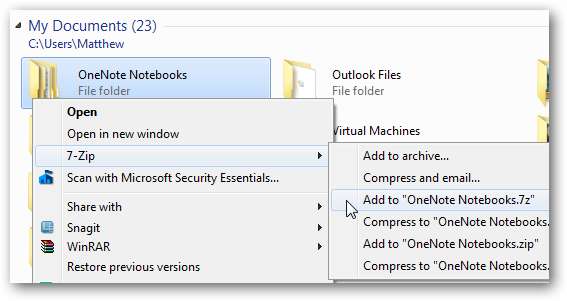
Jaa tiedosto paloiksi
Mutta entä jos tiedosto on edelleen liian suuri? Se on jälleen 7-Zip pelastuksessa! Avaa tällä kertaa 7-Zip-ikkuna ja selaa kansioon, johon tiedosto on tallennettu. Napsauta ladattavaa tiedostoa hiiren kakkospainikkeella ja valitse Jaa tiedosto .
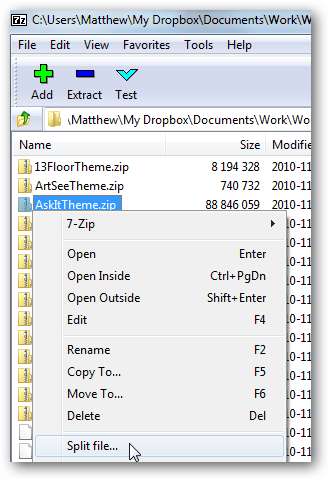
Tämä avaa valintaikkunan, jossa kysytään, mihin jaetut tiedostot tallennetaan ja mihin kokoon ne jaetaan. Voit valita levykkeen, CD- tai DVD-levyn vakiokoot, mutta koska et todennäköisesti käytä levykettä (käyttääkö kukaan vielä niitä?), Kirjoita tarvitsemasi koko ruutuun. Tulimme sisään 50Mt jakaa tiedostomme 50 Mt: n paloiksi, jotta voimme ladata ne helposti SkyDriveen. Lehdistö Ok kun olet valmis. Jos käytit sähköpostia, voit jakaa tiedostot 10 Mt: n paloiksi, ja ne todennäköisesti käyvät läpi.
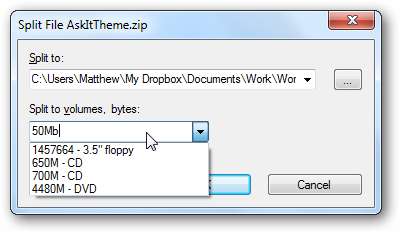
Odota vain hetken, kun 7-Zip jakaa tiedostosi pieniksi, pieniksi tiedostoiksi.
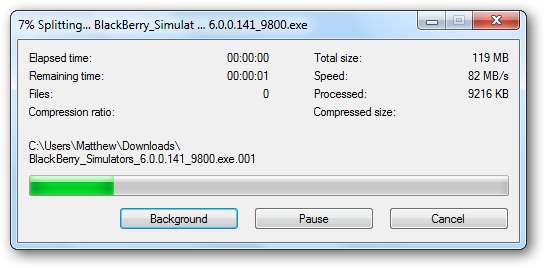
Lähetä tai lähetä tiedostosi sähköpostitse
Kun jakaminen on valmis, voit yrittää ladata tiedostosi uudelleen valitsemalla tällä kertaa uudet jaetut tiedostot. Ja jos valitsit oikean tiedostokoon tiedoston jakamiseksi, uusien tiedostojesi tulisi ladata hienosti. Joten tiedostokoon rajoituksista!
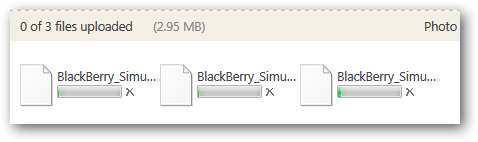
Palauta alkuperäinen tiedosto
Ainoa ongelma on, että nyt sinulla on joukko tiedostoja nimetty tiedostosi.ext .001, tiedostosi.ext .002 ja enemmän. Mitä teet näillä tiedostoilla? Sinun on muunnettava ne takaisin alkuperäiseksi tiedostoksi. Voit tehdä tämän vain tallentamalla tiedostot samaan kansioon ja selaamalla kyseiseen kansioon 7-Zip-tiedostossa. Napsauta hiiren kakkospainikkeella ensimmäistä tiedostoa, jolla on laajennus .001 ja valitse Yhdistä tiedostot .
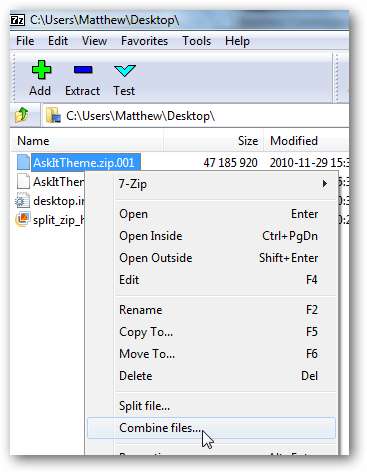
7-Zip tunnistaa muut tiedostot ja kysyy, mihin haluat tallentaa ne. Lehdistö Ok yhdistää tiedostot, ja sekunteja myöhemmin sinulla on alkuperäinen tiedosto uudelleen.
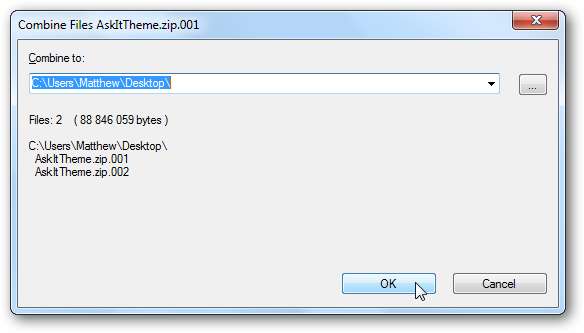
Se siitä! Nyt voit ladata haluamasi kokoiset tiedostot, jakaa ne ja saada sitten alkuperäisen tiedoston helposti takaisin. Voit tehdä tämän monilla erilaisilla tiedostoarkisto-ohjelmilla, mutta 7-Zip toimii hyvin ja on ilmainen, joten suosittelemme sitä. Halusitpa sitten pakata tiedoston, jakaa sen tai yhdistää jaetut osat, se toimii hyvin kaikessa.







